MACアドレスフィルタリング設定
- 対象機種
WG300HP、WF300HP
- OS、ブラウザの種類など、ご利用の環境によっては表示内容が異なる場合がありますが、同様の手順で設定できます
- MACアドレスフィルタリングの登録設定手順です。設定解除、および登録したMACアドレスの削除手順はこちらをご参照ください
- 設定は、ブラウザで「クイック設定Web」を開いて行います。「クイック設定Web」の開き方がご不明な方は、Q&Aの
 クイック設定Webを起動したいをご覧ください。※リンク先でお使いの機種を選択していただきますと、手順が表示されます
クイック設定Webを起動したいをご覧ください。※リンク先でお使いの機種を選択していただきますと、手順が表示されます


登録設定手順
- 「らくらく無線スタート」を併用して設定をする場合は、クイック設定Webを開いたあと以下のアイコンが表示されている設定(手順7以降)のみ行ってください


補足
- 機種によっては「Wi-Fi(無線LAN)設定」と表示されていない場合があります。「無線LAN設定」を選択してください。

▲ページトップ
補足
- 「選択設定」でMACアドレスが表示されない場合は、「手動設定」に変更し、2桁おきに「:」(コロン)で区切ってMACアドレスを入力してください

▲ページトップ
補足
- 他にもMACアドレスを登録する場合は、手順2から再度行います。

▲ページトップ
補足
- 機種によっては「Wi-Fi(無線LAN)設定」と表示されていない場合があります。「無線LAN設定」を選択してください。

▲ページトップ
補足
- 「らくらくスタート」を併用して設定をする場合は、このあと「らくらく無線スタート」を実施してください。「らくらく無線スタート」の操作手順は、Aterm子機の
 マニュアルをご参照ください。
マニュアルをご参照ください。

▲ページトップ

うまく動作しない場合は・・・
- イーサーネットタイプのAterm子機をご利用の場合は、LANポートに接続しているネットワーク機器のMACアドレスも登録してみてください

設定が正しく反映されない場合は、
メールにてお問合せください。
メール問合せはこちら
▲ページトップ
 クイック設定Webを起動したいをご覧ください。※リンク先でお使いの機種を選択していただきますと、手順が表示されます
クイック設定Webを起動したいをご覧ください。※リンク先でお使いの機種を選択していただきますと、手順が表示されます

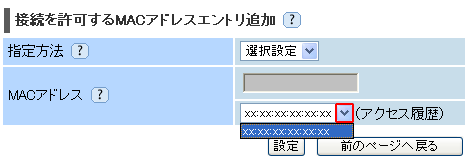



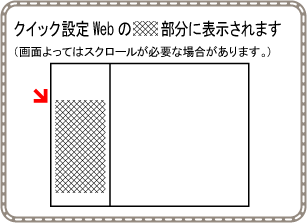



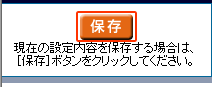
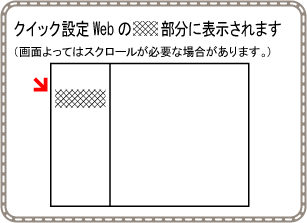


1.クイック設定Webを開き、「Wi-Fi(無線LAN)設定」-「MACアドレスフィルタリング」をクリックします。